idea设置类注释和方法注释【自定义】
Posted
tags:
篇首语:本文由小常识网(cha138.com)小编为大家整理,主要介绍了idea设置类注释和方法注释【自定义】相关的知识,希望对你有一定的参考价值。
参考技术A 一、类注解设置二、类注释
新建MyGroup ,再建 *
其中param expression的值:
三、生成javaDoc文档
效果图:
IDEA自定义类注释和方法注释(自定义groovyScript方法实现多行参数注释)
一、类注释
1、打开设置面板:file -> setting -> Editor -> file and code Templates
选择其中的inclues选项卡,并选择File header,如图。不要选择Files选项卡再设置Class,这样比较麻烦,而且这样设置以后没新建一个类都要自己写一次Date。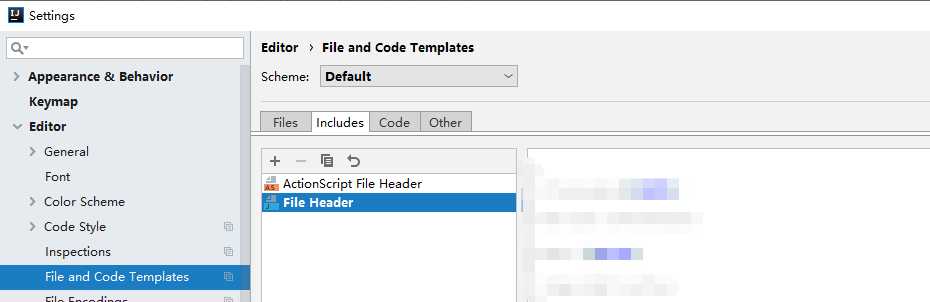
2、在右边编辑面板插入自己想要的注释即可。其中${}是变量,需要在变量基本都在编辑款下面的Description,往下拉即可看到。
/* * @Classname ${NAME} * * @Date ${DATE} * * @userName */
3、新建一个类,看是否自动加了注释
二、方法注释
1、打开设置面板:file -> setting -> Editor -> Live Templates
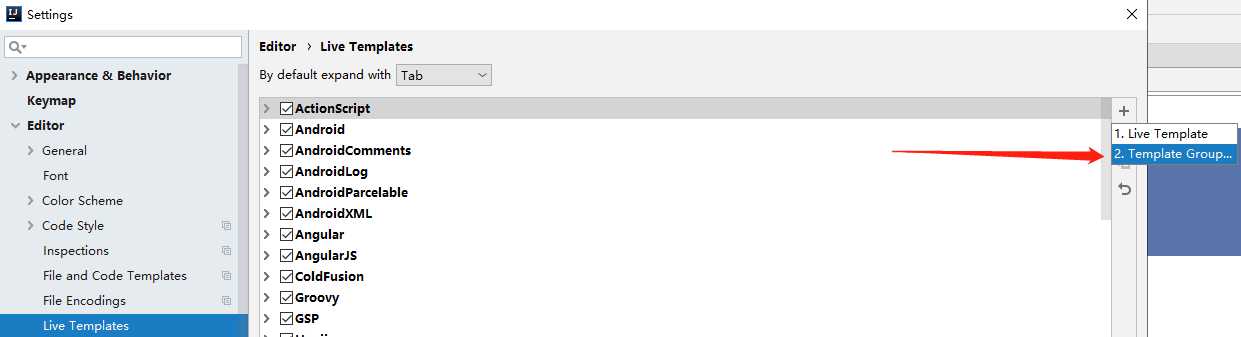
2、新建一个Template Group…,命名随意,假设为bokeyuan,然后选择该组,点击新建一个模板Live Template
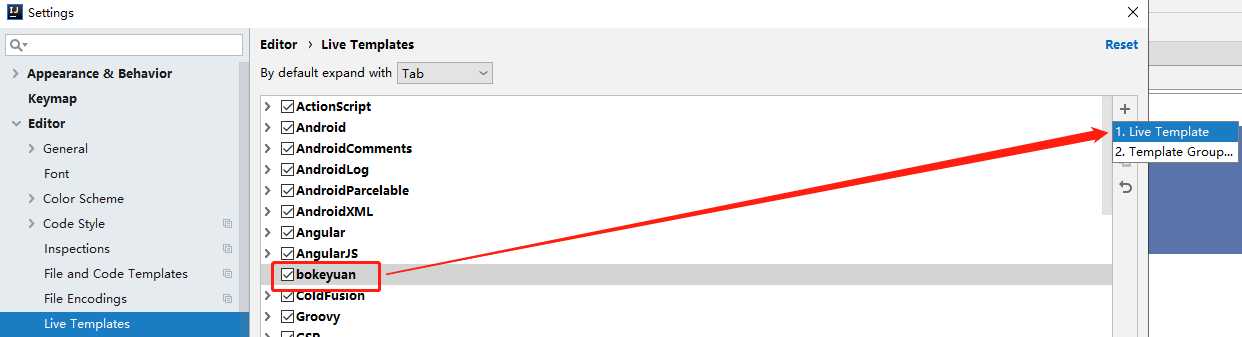
3、名称建议设为*,文本框输入自己想要设置的注释格式,右下角要选择enter(原本是tab)。
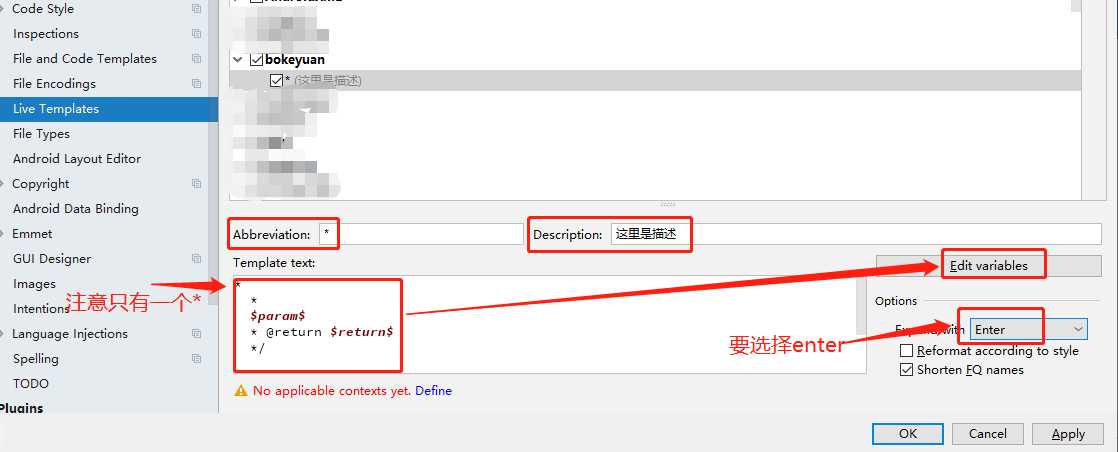
4、留意注释格式,其中参数要直接写变量$param$,开头只有一个*号。写好之后点击上图框中的edit variables
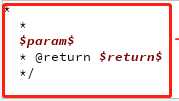
其中返回值return使用系统自带的,下拉可以找到methodReturnType()

5、自定义多行参数注释
IDEA自带的参数函数methodParameters()产出的注释格式是这样的:
/** * * @param [a,b,c] * @return void * @throws */
我们可能需要的是多行参数注释:
/** * * @param a * @param b * @param c * @return void * @throws */
这个时候就要使用里面的groovyScript()函数来自定义格式:
groovyScript("def result=‘‘; def params="${_1}".replaceAll(‘[\\\\[|\\\\]|\\\\s]‘, ‘‘).split(‘,‘).toList(); for(i = 0; i < params.size(); i++) {if(i == 0) result += ‘* @param ‘ + params[i] + ‘ ‘ + ((i < params.size() - 1) ? ‘\\n‘ : ‘‘);else result+=‘ * @param ‘ + params[i] + ‘ ‘ + ((i < params.size() - 1) ? ‘\\n‘ : ‘‘)}; return result", methodParameters())
直接复制在Expression里面即可。
6、选择语言,点击Define勾选Java

有其他问题可以评论问我哦
以上是关于idea设置类注释和方法注释【自定义】的主要内容,如果未能解决你的问题,请参考以下文章